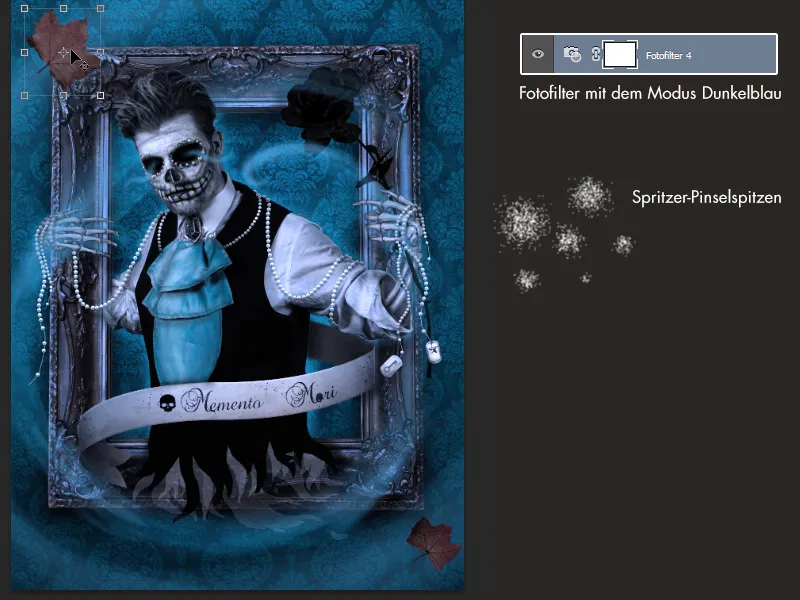Memento Mori - Ingatkan pada Kematian
Selamat datang di pembuatan "Memento Mori" - projek kreatif milik saya.
Dalam seri gambar ini membahas tentang kerapuhan kehidupan. Saya ingin memperkuat kesedihan dari pemikiran "Memento Mori" dan menciptakan sesuatu yang kelam.
Sebagai tokoh utama untuk proyek kecil saya, saya memilih seorang pengantin wanita dan seorang pengantin pria.
Mereka mewakili cinta abadi dan sekaligus mempertanyakan klise "… sampai mati memisahkan kalian".
Komponen utama gambar terdiri dari simbol Vanitas, yang semuanya melambangkan kerapuhan: daun coklat yang layu, lilin yang padam, dan kerangka atau tengkorak.

Gambar-gambar ini dibuat pada Oktober 2014 - yang mungkin menjelaskan sedikit motivasi saya untuk proyek ini.
Ide awal saya adalah gambar pengantin wanita, yang "melayang" keluar dari bingkai foto tua dan mendekati pemirsa.
Untungnya, Elisa H. menghubungi saya sebagai model, sehingga saya bisa merealisasikan ide ini. (Sekali lagi terima kasih kepada model ini).
Saya mengambil alih seluruh manajemen proyek:
Seluruh kostum dan aksesori dibuat dan dijahit oleh saya, saya juga yang menyulam model ini, serta melakukan pemotretan dan pengeditannya. Karena saya memiliki banyak hobi kreatif, ini adalah kesempatan bagus bagi saya untuk menunjukkan semua keahlian saya.
Proses merias wajah bahkan direkam khusus untuk Anda: Klik untuk Video.
Karena ada beberapa bagian kostum yang transparan, kami harus mengambil foto di depan latar belakang hitam.
Ini juga memiliki keuntungan besar, yaitu kita dapat dengan mudah mengekstraksi para tokoh nantinya.
Fokus utama adalah pada pose-pose yang telah direncanakan dari sketsa - kemudian diikuti dengan beberapa foto spontan dari model dan saya.
Model diiluminasi oleh dua lampu softbox di sebelah kiri dan kanan. Foto-foto kemudian dibuka dan diedit di Photoshop.
Latar Belakang
Saya ingin mengambil pola wallpaper kuno sebagai latar belakang, sehingga terlihat seperti gambar itu tergantung di dalam villa yang ditinggalkan. Saya menemukannya di internet - dan menemukan tekstur indah ini (1). Kemudian, itu diubah menjadi gambar hitam putih dan kontras diatur dengan menggunakan Koreksi Kurva. Tekstur ini kemudian dipasang di seluruh gambar dan transisi diperbaiki dengan menggunakan Alat Stem Salin (S).
Terakhir, semuanya dikemas dalam folder dan mode disetel ke Multiply dengan 60% Opacity. Latar belakang dapat diwarnai menggunakan Fill Tool (G) dengan warna pilihan kita - dalam contoh ini, saya menggunakan biru tua/middle.
Untuk memberikan kesan latar belakang yang kuno dan kotor, saya menambahkan tekstur cat air di atas kertas (2) di atas latar belakang. Tekstur ini kemudian diduplikasi, dicerminkan, dan opasitas dikurangi menjadi 50% Opacity. Sehingga, teksturnya menjadi simetris.
Mode lapisan diatur ke Color Dodge dengan 100% Opacity. Kemudian saya menggunakan kembali tekstur simetris (2) dan dapat membalik warna menggunakan Ctrl+I (3). Kemudian, masukkan ke dalam folder dan tentukan cahaya yang muda dengan Koreksi Kurva. Modus lapisan folder diatur terakhir ke Multiply dengan 50% Opacity. Akhirnya, saya memasukkan semua elemen dari (2) dan (3) ke dalam folder besar dan mengatur Opacity sekitar 60%, agar efeknya tidak terlalu kuat. Dengan beberapa gradien dari hitam ke transparan, kita dapat memberikan efek bayangan realistis pada dinding di beberapa lapisan lagi.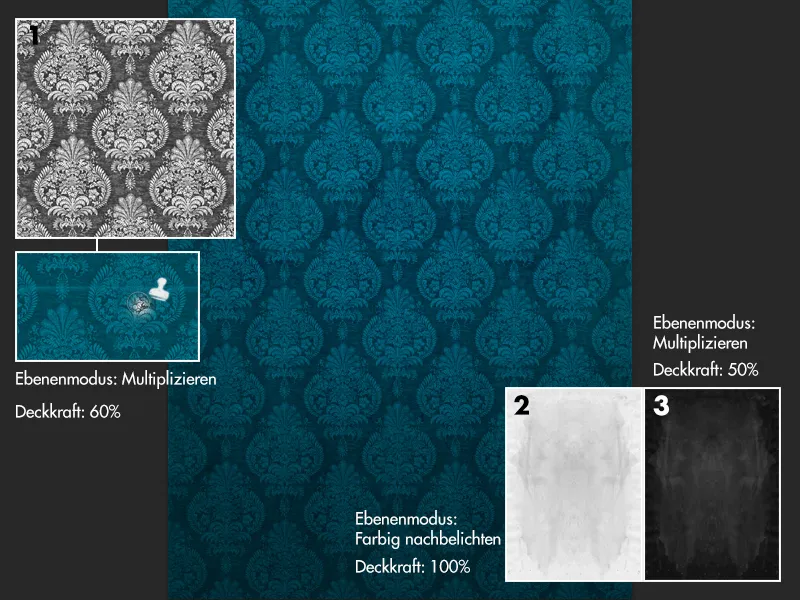
Ekstraksi
Para tokoh pertama-tama diextract dengan Pen Tool (P) untuk pakaian secara detail, dan rambut dan kerudung secara kasar. Kemudian lapisan dengan tokoh di-duplikasi dan pada lapisan bawah, bagian gambar yang gelap diubah lebih gelap menjadi hitam menggunakan Koreksi Kurva. Jika kita setel mode lapisan ini ke Negative Multiply, kita bisa dengan mudah membuat masker pada lapisan atas dan menghapus kerudung. Dengan Negative Multiply pada lapisan bawah, bagian terang dari kerudung akan terjaga dan bagian gelap akan transparan.
Sehingga, latar belakang yang gelap mempermudah ekstraksi bahan transparan.
Membuat Manik-manik
Manik-manik adalah elemen penting dalam gambar! Anda akan menemukannya di pakaian serta dalam montase gambar.
Tantangannya adalah membuat manik-manik terlihat persis seperti di foto.
Namun, ini dapat dicapai dengan cepat menggunakan Kuas dan gaya Lapisan Anda sendiri!
Pertama, ambil kuas keras dengan ukuran yang diinginkan untuk manik-manik. Selanjutnya, letakkan "manik-manik" sesuai keinginan Anda di dalam gambar. Semuanya dihubungkan dengan "tali" dengan cara menghubungkan "manik-manik" dengan kuas kecil di lapisan terpisah (di bawah manik-manik). Saya menggunakan warna abu-abu sangat terang, sehingga lebih mudah untuk menampilkan cahaya dan bayangan.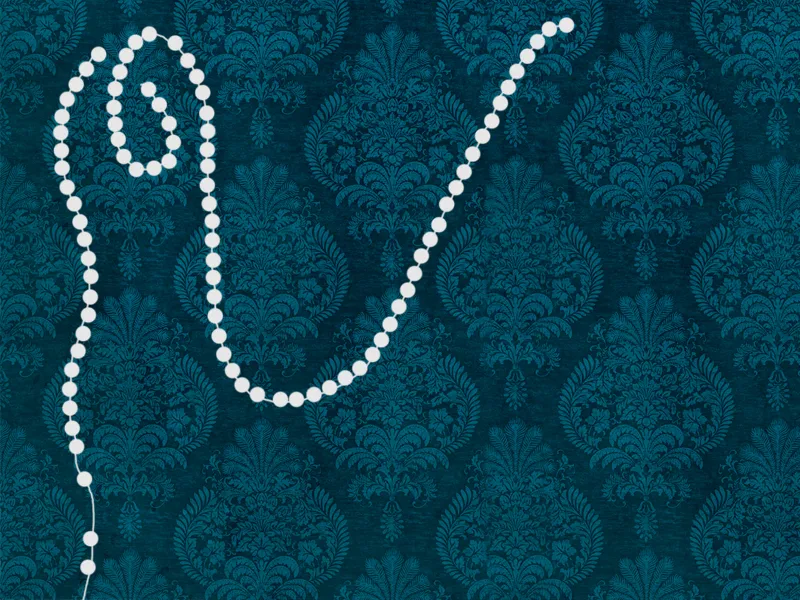
Sekarang kita duplikasi lapisan manik-manik dua kali dan menyembunyikan salinannya.
Mulailah dengan lapisan Manik-manik Utama di bawah dan buka jendela Layer Styles dengan klik dua kali di atasnya.
• Sudut Rendam dan Permukaan
Angka bisa bervariasi berdasarkan ukuran - sebaiknya ikuti ukuran dan kedalaman pada tangkapan layar.
• Shine Inside
Blend Mode: Negative Multiply
Opacity: 75%
Color: White
Underfill: 0%
Size: Contohnya 9px di sini
• Glare
Blend Mode: Multiply
Opacity: 15%
Color: Black
Angle: 19°
Distance+Size: 4px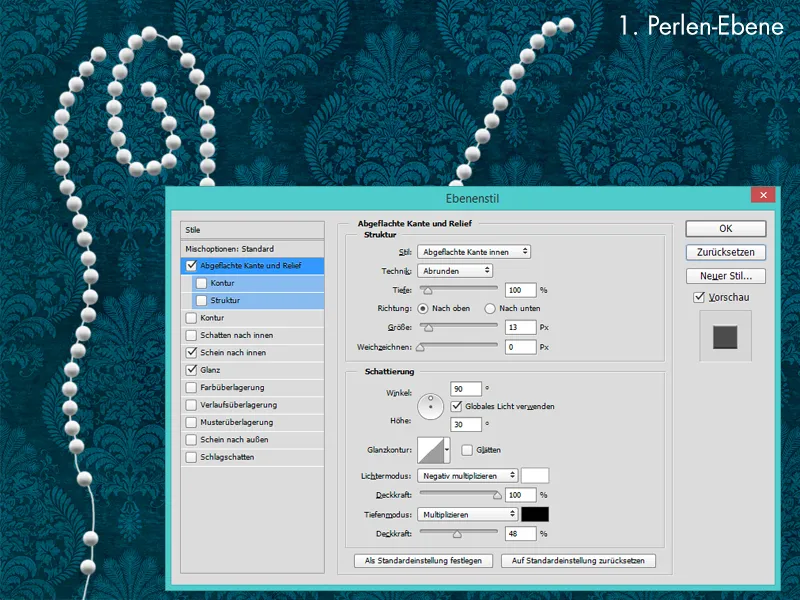
Manik-manik terlihat sangat plastis sekarang, tetapi dari segi warna dan detail masih sangat tidak realistis. Agar manik-manik terlihat fotorealistis nantinya, kita harus terus membandingkannya dengan manik-manik di foto. Saya menampilkan lapisan di atas Lapisan Manik-manik Utama dan menurunkan nilai di Area menjadi 0%.
Di dalam Layer Styles, kita centang kembali:
• Sudut Rendam dan Permukaan
Angka bisa dibaca dari tangkapan layar
• Shine Inside
Blend Mode: Negative Multiply
Opacity: 100%
Color: Light Blue
Underfill: 0%
Size: 1px
• Glare
Blend Mode: Normal
Opacity: 15%
Angle: 19°
Distance+Size: 4px
• Color Overlay
Blend Mode: Color
Color: Light Blue
Opacity: 40%.webp?tutkfid=55295)
Terakhir, kita akan memberikan bayangan yang sesuai kepada mutiara-mutiara tersebut.
Untuk melakukannya, cukup tampilkan salinan terakhir lapisan mutiara, atur nilai Fill ke 0%, dan buka jendela Layer Style lalu pilih Drop Shadow.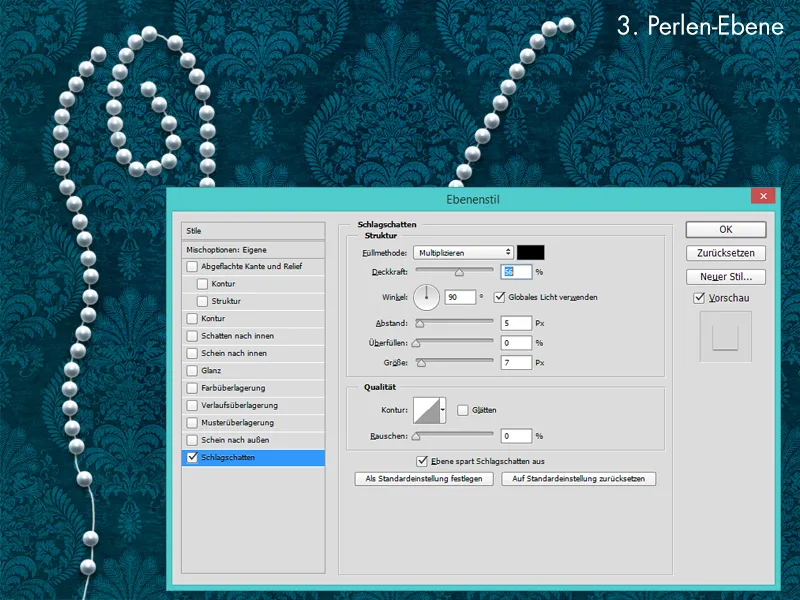
Membuat Banner Kertas
Bentuk dasar banner dibuat di Illustrator dan dimuatkan ke Photoshop. Selanjutnya, "kertas" diberi warna kecoklatan dengan lapisan Color dan Soft Light. Agar kertas terlihat tua, saya menambahkan tekstur kertas bercak-bintik ke banner dengan mode lapisan Multiply.
Pada langkah selanjutnya, cahaya dan bayangan diberikan pada banner kertas dengan sikat lembut dengan Opacity rendah.
Untuk situasi cahaya, saya menggunakan lapisan dengan mode Soft Light atau Multiply. Sedangkan untuk bayangan, saya selalu menggunakan lapisan dengan mode Multiply dan kadang-kadang Soft Light.
Sebagai tulisan, saya masukkan "Memento Mori" dengan gambar tengkorak. Saya menggunakan jenis huruf Precious Regular dan mewarnainya dengan bir gelap agar tulisannya terlihat seperti tinta. Untuk meningkatkan efek tinta, saya juga menambahkan bercak-bercak dan semprotan tinta secara sporadis.
Terakhir, saya membuat efek 3D dengan menduplikasi bentuk banner kertas, mengatur nilai Fill ke 0%, dan dalam Layer Style memberikan banner pinggiran datar dan timbul.
Lalu, banner hanya disesuaikan dari segi warna.
Tampilan Akhir
Saat saya membayangkan gambar ini, sudah jelas dari awal bahwa gambar ini akan sangat berwarna biru dan akan memberikan penonton pusaran yang supernatural. Warna biru dingin ini bisa dicapai dengan mudah menggunakan Photo Filter di Photoshop dan warna biru gelap. Jika ingin lebih dingin, efek tersebut bisa diaplikasikan beberapa kali. Pusaran dibuat dengan sikat semprotan berwarna biru muda dengan opasitas rendah.
Untuk langkah ini, saya sarankan penggunaan tablet grafis agar bisa menyesuaikan ukuran dengan tekanan pena secara intuitif. Selain itu, dengan tablet grafis, kita dapat menggambar garis yang lebih dinamis.
Pusaran sebaiknya diawali dengan ukuran besar dan kasar, lalu pada akhirnya detail badai dapat digambar di lapisan lain dengan menggunakan ujung sikat yang lebih kecil. Agar warna biru badai lebih terlihat, kita dapat menduplikasi pusaran dan mengubah mode lapisan menjadi Soft Light atau Overlay. Karena ini adalah serangkaian gambar, sebaiknya bandingkan gambar dengan gambar yang sudah ada. Kedua gambar seharusnya dapat disandingkan tanpa perbedaan warna yang signifikan. Idealnya, keduanya seharusnya terlihat seperti satu "gambar besar."